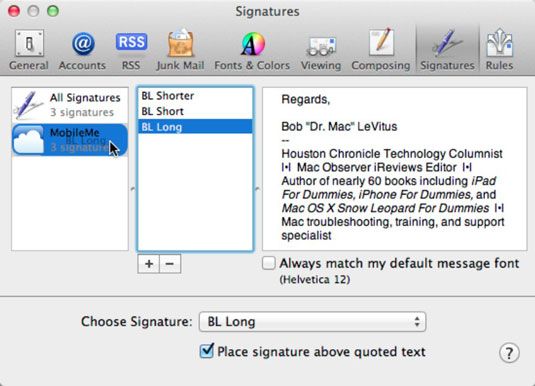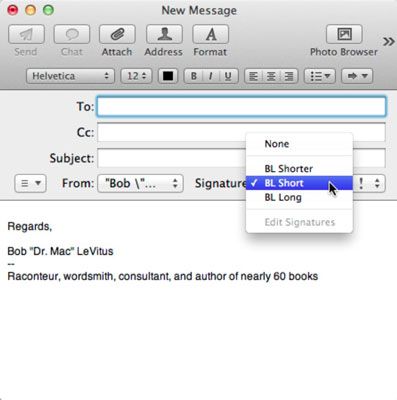Comment ajouter des signatures de courrier dans Mac OS X Lion
Si vous préférez ne pas taper tout votre signature à chaque fois que vous envoyez un message e-mail, vous ne devez pas avec Mail dans Mac OS X Lion. Si vous créez des signatures en conserve, vous pouvez les utiliser dans OS X Lion messages sortants de messagerie sans avoir à taper un seul caractère.
Voici comment cela fonctionne:
Choisissez Mail-Préférences ou appuyez sur Commande +, (ce qui est Commande + virgule).
Cliquez sur l'icône Signatures dans la barre d'outils de la fenêtre Préférences.
Cliquez sur le nom du compte de messagerie que vous souhaitez pour créer cette signature dans la colonne de gauche.
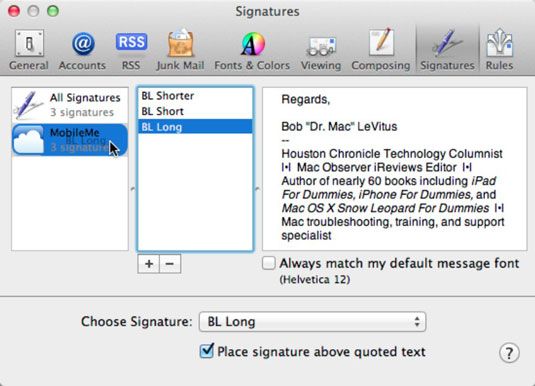
Cliquez sur le petit signe + au bas de la colonne du milieu pour créer un nouveau, blanc-seing.
Tapez un nom descriptif pour cette signature pour remplacer le nom par défaut Signature # 1.
Tapez la signature exactement comme vous souhaitez qu'il apparaisse dans les messages sortants dans la colonne de droite.
Faites glisser le nom que vous avez assigné cette signature sur le compte de messagerie que vous utilisez avec.
Voilà ce sujet pour les signatures. Si vous avez plus d'une signature, vous pouvez choisir celui que vous souhaitez utiliser par défaut pour chaque compte: Choisissez le compte dans la colonne sur la gauche; puis choisissez la signature appropriée dans le menu Choisissez Signature de pop-up.
Si vous avez plus d'une signature, un autre truc cool arrive: Un menu Signature apparaît dans les nouveaux messages, vous pouvez donc choisir une signature autre que celui que vous avez choisi dans le menu pop-up par défaut.
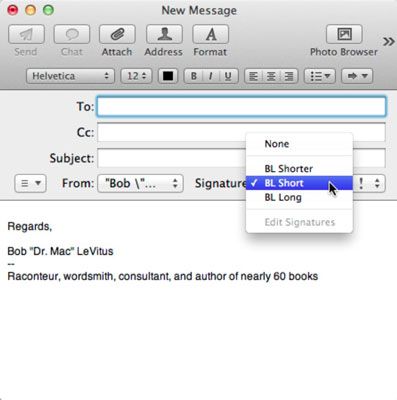
A propos Auteur
 Création d'une signature pour votre E-mail Outlook
Création d'une signature pour votre E-mail Outlook Beaucoup de gens aiment ajouter une signature à la fin de chaque message qu'ils envoient. UN signature est généralement un petit morceau de texte qui vous identifie à tout le monde la lecture de votre message et dit quelque chose que vous voulez…
 Comment créer et ajouter une signature dans Windows Mail
Comment créer et ajouter une signature dans Windows Mail Création et ajout d'une signature à vos messages Windows Mail est un gain de temps. Lorsque vous créez et ajoutez une signature dans Windows Mail, il vous permet d'inclure des informations sur le fond de tous vos e-mails avec un simple clic.…
 Comment créer une signature pour votre tablette Android e-mail
Comment créer une signature pour votre tablette Android e-mail Il est une bonne idée pour vous de créer une signature e-mail personnalisé pour envoyer des messages à partir de votre tablette Android. Pour créer une signature pour Gmail, ou pour modifier la signature existante, obéir à ces directions:À…
 Comment configurer e-mail sur votre Droid X
Comment configurer e-mail sur votre Droid X Votre Droid X vous permet de configurer des comptes de messagerie vous permet d'accéder à partir du téléphone. Vous pouvez créer une signature e-mail personnalisé qui apparaît sur les messages que vous envoyez à partir de votre Droid X,…
 Comment changer les paramètres d'e-mail sur votre iPhone
Comment changer les paramètres d'e-mail sur votre iPhone Vous pouvez personnaliser l'e-mail que vous envoyez et recevoir beaucoup de façons différentes. Il ya quatre paramètres e-mail que vous pouvez CHANGE- vous commencez en appuyant sur Paramètres sur l'écran d'accueil.Pour entendre une alerte…
 Comment configurer e-mail sur la tablette Nexus 7
Comment configurer e-mail sur la tablette Nexus 7 Vous pouvez avoir des tonnes de fun océans et perte de temps et confirmant la personnalisation de l'expérience e-mail sur votre tablette Nexus 7. Les choses les plus intéressantes que vous pouvez faire sont de modifier ou de créer une signature…
 Comment créer une signature e-mail sur votre Nexus 7
Comment créer une signature e-mail sur votre Nexus 7 Certaines des choses les plus intéressantes que vous pouvez faire sur votre Nexus 7 sont de modifier ou de créer une signature e-mail, indiquez comment le courrier que vous récupérez sur la tablette est supprimé à partir du serveur, et…
 Comment créer une signature e-mail sur l'onglet Samsung Galaxy
Comment créer une signature e-mail sur l'onglet Samsung Galaxy Il est une bonne idée pour créer une signature e-mail personnalisé pour envoyer des messages à partir de votre Samsung Galaxy Tab. Le processus est légèrement différente pour les deux applications e-mail Galaxy Tab - Email et Gmail.Créer une…
 Comment créer une signature électronique sur un téléphone android
Comment créer une signature électronique sur un téléphone android Vous devez créer une signature e-mail personnalisé pour envoyer des messages à partir de votre téléphone. Vous pouvez avoir des tonnes de plaisir et de déchets océans de temps confirmant et la personnalisation de l'expérience e-mail sur…
 Comment faire pour créer et envoyer un e-mail sur votre iPad
Comment faire pour créer et envoyer un e-mail sur votre iPad Vous êtes probablement un vieux pro à la création et l'envoi de messages e-mail, mais il vaut la peine d'un voyage rapide à travers la fonction Mail de l'iPad et de son approche de l'écriture e-mail en utilisant le clavier à l'écran de…
 Comment configurer une signature sur l'application Email de Samsung Galaxy Note 3
Comment configurer une signature sur l'application Email de Samsung Galaxy Note 3 Lorsque vous envoyez des e-mails sur votre Samsung Galaxy Note 3, vous pouvez avoir une signature personnalisée. Beaucoup de gens vous recommandons fortement de créer une signature e-mail personnalisé pour envoyer des messages à partir de votre…
 Pour les aînés: créer des signatures personnalisées pour Microsoft Live Hotmail
Pour les aînés: créer des signatures personnalisées pour Microsoft Live Hotmail Une signature est un moyen rapide pour ajouter quelques informations fermeture, telles que votre nom et l'organisation, à la fin de chaque message Microsoft Live Hotmail. Si vous utilisez Hotmail pour un usage personnel seulement, votre signature…
 Jouer du piano: comment lire une clé de signature
Jouer du piano: comment lire une clé de signature La clé de signature d'un morceau de musique de piano vous indique les notes à jouer et de ne pas jouer. Placé juste après la clef sur chaque personnel de musique, la signature de clé vous permet de savoir quelles notes sont dièse et bémol au…
 Marketing de votre marque d'affaires avec l'e-mail blocs de signature
Marketing de votre marque d'affaires avec l'e-mail blocs de signature Un courriel bloc de signature est un outil de marketing puissant qui est l'équivalent d'une carte de visite ou en-tête. Un bloc de signature devrait apparaître au bas de chaque entreprise e-mail que vous envoyez. Un bon bloc de signature comprend…